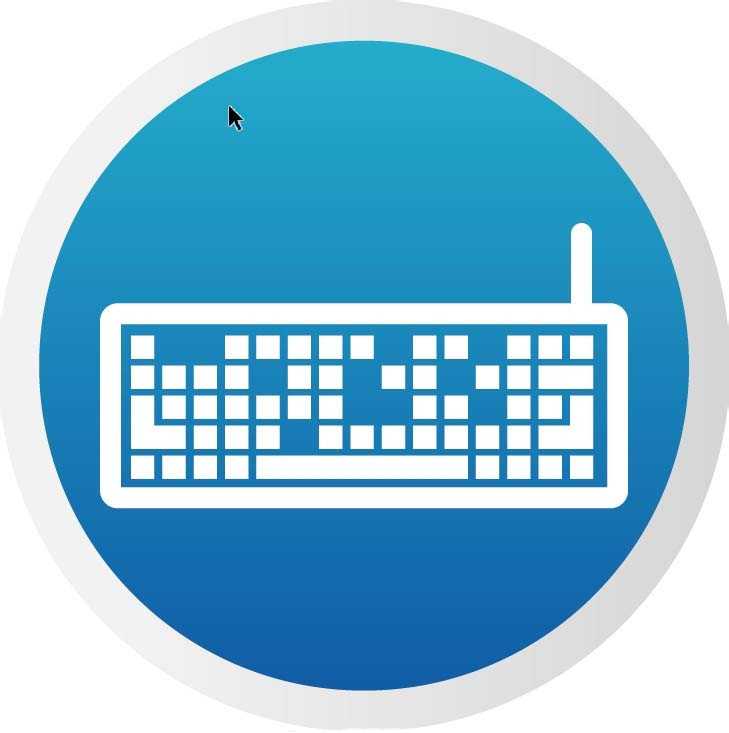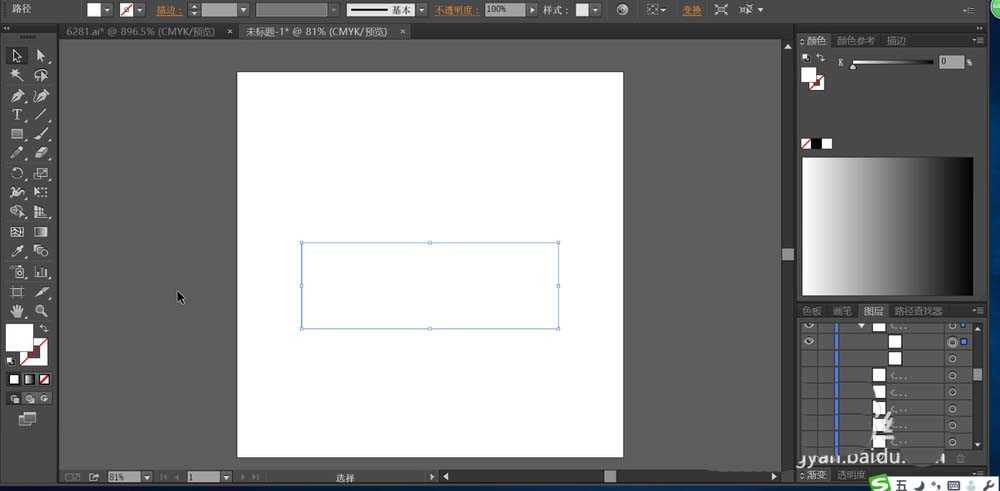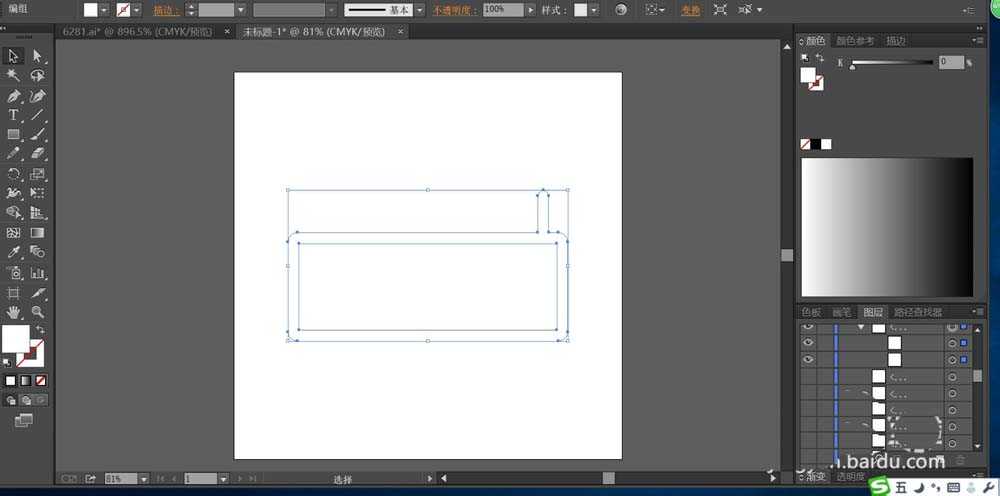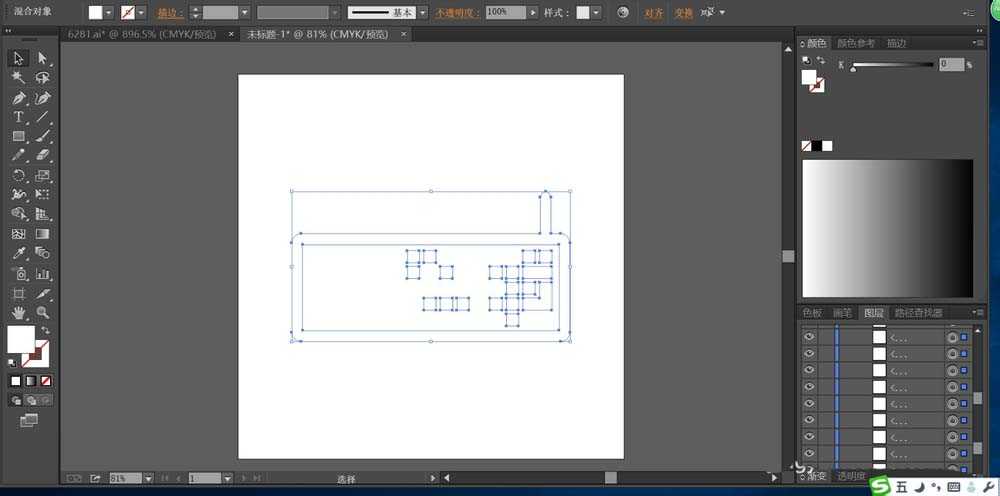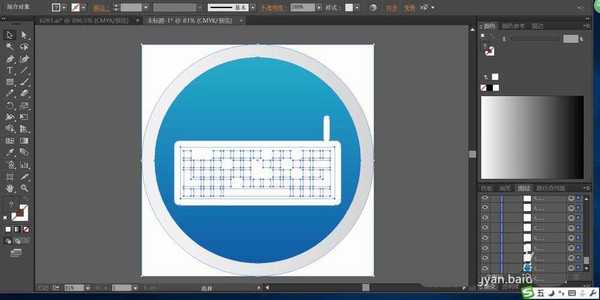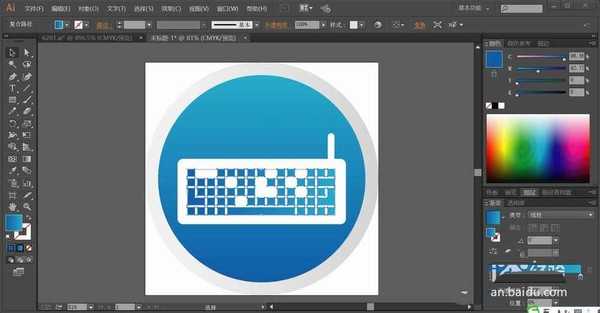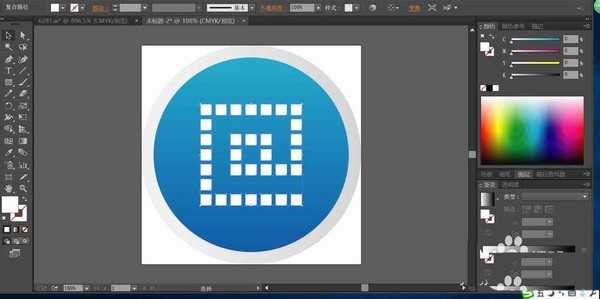ai怎么绘制扁平化的键盘图标?
(编辑:jimmy 日期: 2026/1/12 浏览:3 次 )
从事互联网工作,键盘每天都会用,想要绘制一款扁平化效果的键盘,该怎么绘制呢?下面我们就来看看键盘的画法,了解一下对齐工具、复制工具还有快捷键的使用方法,详细请看下文介绍。
- 软件名称:
- Adobe Illustrator CC(AI) 2018特别版 简体中文完整版
- 软件大小:
- 2.03GB
- 更新时间:
- 2017-10-19立即下载
1、选择矩形工具,我们画出键盘内部区域所在的矩形路径。
2、继续使用矩形工具并设置成圆角的状态,我们画出键盘的外部轮廓路径。
3、再使用矩形工具来画键盘上面的一个个的矩形按钮的路径。
4、我们用快捷键的方法来复制并排列一个个小的矩形按钮,从而让键盘快速的呈现出来。再用圆形工具画出背景所在的同心圆形,我们用蓝白渐变填充背景,用白色填充键盘。
5、选择键盘上面的所有的按钮的路径并填充同样的蓝色的渐变,完成键盘图标设计。
6、我们还可以使用同样的快捷键的方法来绘制一个艺术字符的形状,可以先画出横排再画出竖排,从而完成这个图标。
以上就是ai设计键盘矢量图标的教程,希望大家喜欢,请继续关注。
相关推荐:
ai怎么绘制矢量的礼花筒图标?
ai怎么设计扁平化的电脑键盘图标?
ai怎么设计超市手推车扁平化图标?
下一篇:ai怎么设计电话簿图标? ai电话簿icon画法